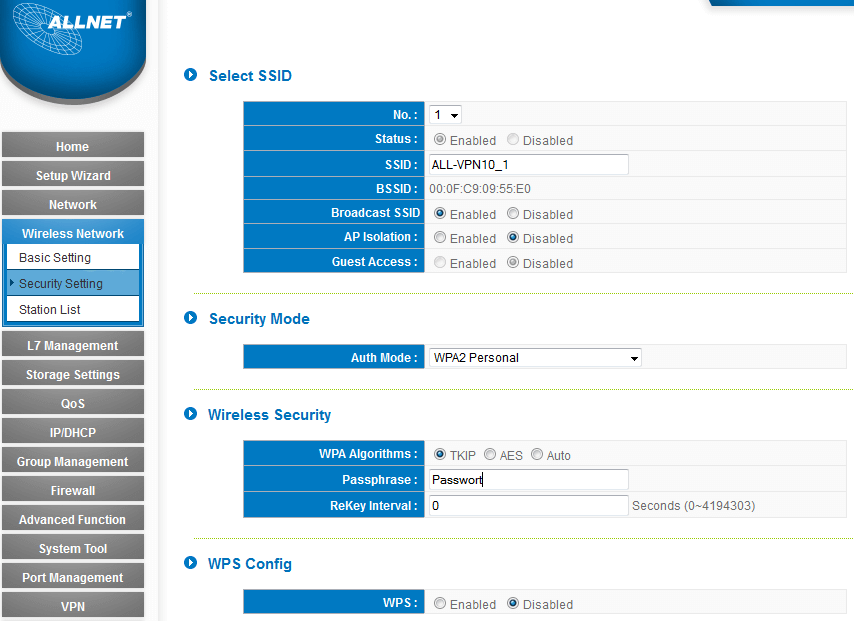Für den Betrieb der Anlage ist es notwendig, dass alle Netzwerkgeräte (Zentral PC, Gate, Messrahmen, Netzwerkdrucker etc.) in einem Netzwerk (LAN) zusammengeschlossen sind. Innerhalb unseres Produkts OpticScore setzen wir voraus, dass die Serversoftware auf einem Rechner mit der festen IP-Adresse 192.168.0.101 installiert ist. Diese kann entweder statisch am Rechner selbst hinterlegt oder über den Router per DHCP zugewiesen werden. Wir empfehlen die Zuweisung per DHCP. Für das Gate schlagen wir die IP-Adresse 192.168.0.102 vor. Diese muss am Router per DHCP Zuweisung eingestellt werden. Ebenfalls müssen auf diesem Weg die Messrahmen mit einer IP-Adresse versehen werden. Hierfür empfehlen wir einen Adressbereich von 192.168.0.121 aufsteigend zu verwenden (192.168.0.121, 192.168.0.122, usw.).
Bei einem Standardrouter finden Sie das dazugehörige Webinterface (eine Schnittstelle zur Konfiguration Ihres Routers; erreichbar über einen Browser mit der entsprechenden http Adresse) unter „192.168.0.1“. Diese Adresse kann sich je nach Konfiguration des Routers jedoch ändern.
Damit Sie die korrekte Adresse herausfinden können, drücken Sie bitte die „Windowstaste“ und „r“.

Jetzt öffnet sich ein Fenster, welches den Titel „Ausführen“ hat. Schreiben Sie nun in die Zeile hinter den Begriff „Öffnen“ folgenden Befehl: cmd
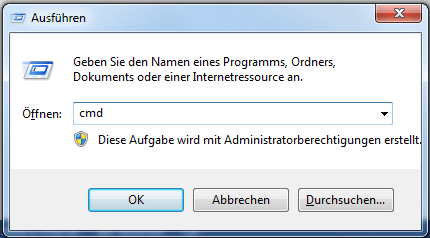
Anschließend bestätigen Sie diesen mit „Enter“ oder dem Button <OK>.
Nun öffnet sich ein neues schwarzes Fenster. Bitte schreiben Sie hier ipconfig hinein und drücken Sie erneut auf „Enter“.
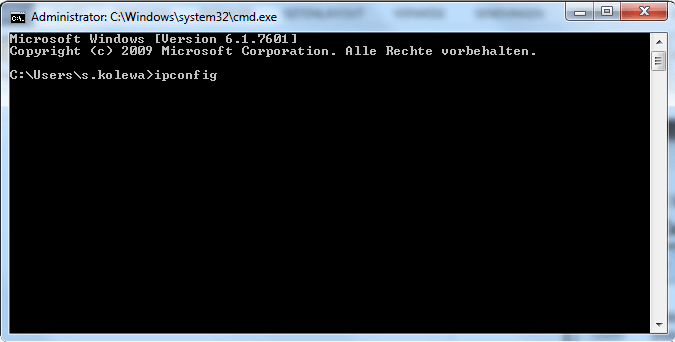
Nun werden einige Ausgaben erscheinen. Die für Sie wichtige Information steht hinter dem Wort „Standardgateway“.
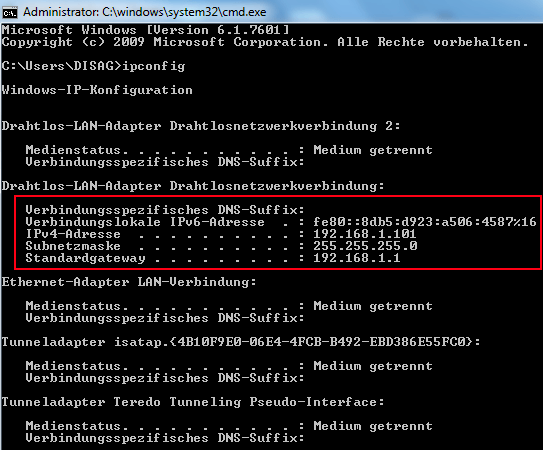
Dem Screenshot ist zu entnehmen, dass Ihr IP-Adressbereich 192.168.1.x ist. Um die Konfiguration auf das Disag Netzwerk abzustimmen, müssen Sie den Adressbereich in das Netz 192.168.0.x legen. Dies geschieht indem Sie auf das Router Interface im Browser öffnen und die IP-Adresse für den Standardgateway (Ihr Router) in die Adressleiste eingeben:
192.168.1.1
Melden Sie sich hier bitte mit dem Benutzernamen admin und dem Passwort admin an.
Klicken Sie anschließend auf den Menüpunkt <Network> und im sich öffnenden Fenster auf <Unified IP Management>.
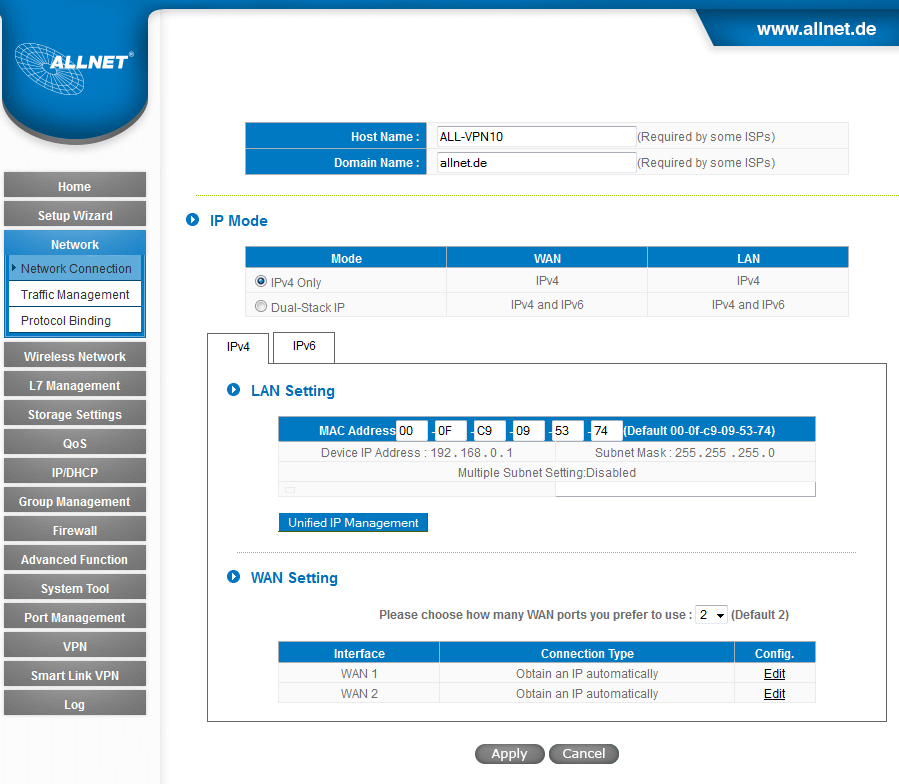
Hier öffnet sich nun ein neues Fenster, in welchem Sie die IP-Range und den Netzbereich für den DHCP Server auswählen und einstellen können. Hier sind folgende Änderungen zu tätigen (siehe auch Bilder unten):
„Device IP Address“ auf 192.168.0.1 einstellen
IP Range Starts 192.168.0.110
IP Range Ends 192.168.0.200
PPTP IP Address Range Starts 192.168.0.50
PPTP IP Address Range Starts 192.168.0.54
Beim Ändern der PPTP IP-Address Range wird eine Fehlermeldung erscheinen, welche Sie einfach mit <OK> bestätigen können. Die Meldung besagt nur, dass der Endbereich automatisch vom Router angepasst wurde. Abschließend bestätigen Sie zum Speichern der Änderungen mit <Apply> und starten den Router neu. Sollte der Router nicht automatisch neu starten, starten Sie ihn bitte händisch neu.
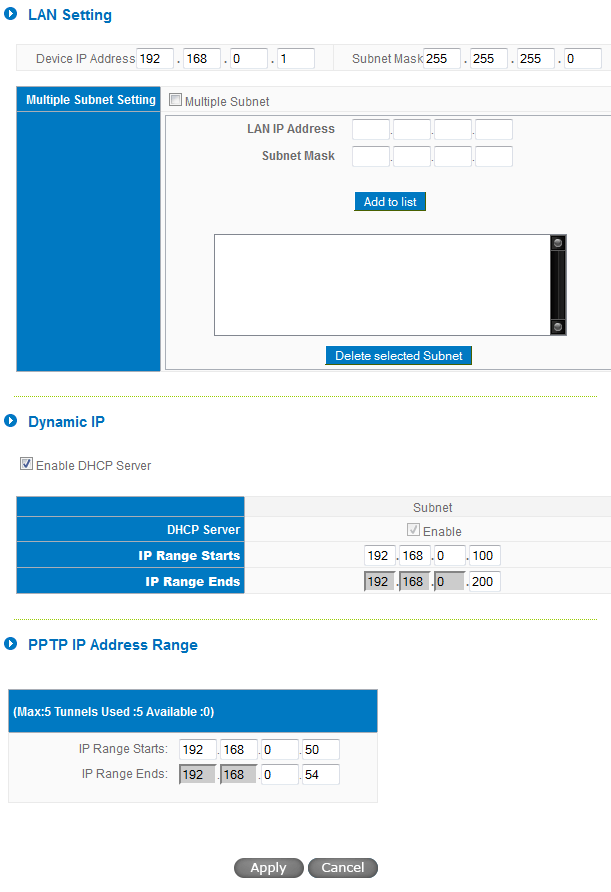
Öffnen Sie nun erneut das DOS Fenster und überprüfen Sie Ihre Änderungen mit dem Befehl ipconfig. Das Ergebnis sollte wie folgt aussehen:

Sollte dies nicht korrekt sein, ist ein Fehler bei der Einstellung aufgetreten. In diesem Fall beginnen Sie nochmals mit der Konfiguration der IP-Adresse.
Bitte geben Sie nun die geänderte IP-Adresse 192.168.0.1 in den Browser ein.

Sobald Sie die Adresse eingegeben haben, erscheint ein Dialog, welcher den Benutzernamen und das Kennwort von Ihnen verlangt. Sofern noch nichts eingestellt ist, kann man sich in den Router mit dem Benutzer admin und Passwort admin einloggen. In der Konfiguration angekommen, suchen Sie bitte den Menüpunkt „IP/DHCP“. Bei diesem Menüpunkt legen wir nun die IP-Adresse für die jeweiligen Geräte fest. Eine Beispielkonfiguration finden Sie unter dem Punkt <Messrahmen>.
Zentral PC
Innerhalb unseres Produkts OpticScore setzen wir voraus, dass die Serversoftware auf einem Rechner mit der festen IP-Adresse 192.168.0.101 installiert ist.
Gate
Das Gate meldet sich in der Router Konfiguration als „gate“ an. Bitte konfigurieren Sie hierfür die IP-Adresse 192.168.0.102.
Messrahmen
Um einen Messrahmen per LAN in das Netzwerk einzuklinken, muss der Messrahmen über ein RJ45 (Netzwerkkabel) an das Netzwerk angeschlossen werden. Damit der Messrahmen im Netzwerk ordnungsgemäß funktionieren kann, muss diesem eine feste IP-Adresse über den Router zugewiesen werden. Für die Messrahmen empfehlen wir Ihnen einen IP-Bereich von 192.168.0.120 – 192.168.0.199. Ein Beispieleintrag sieht in etwa so aus.
Beispielkonfiguration Allnet Router:
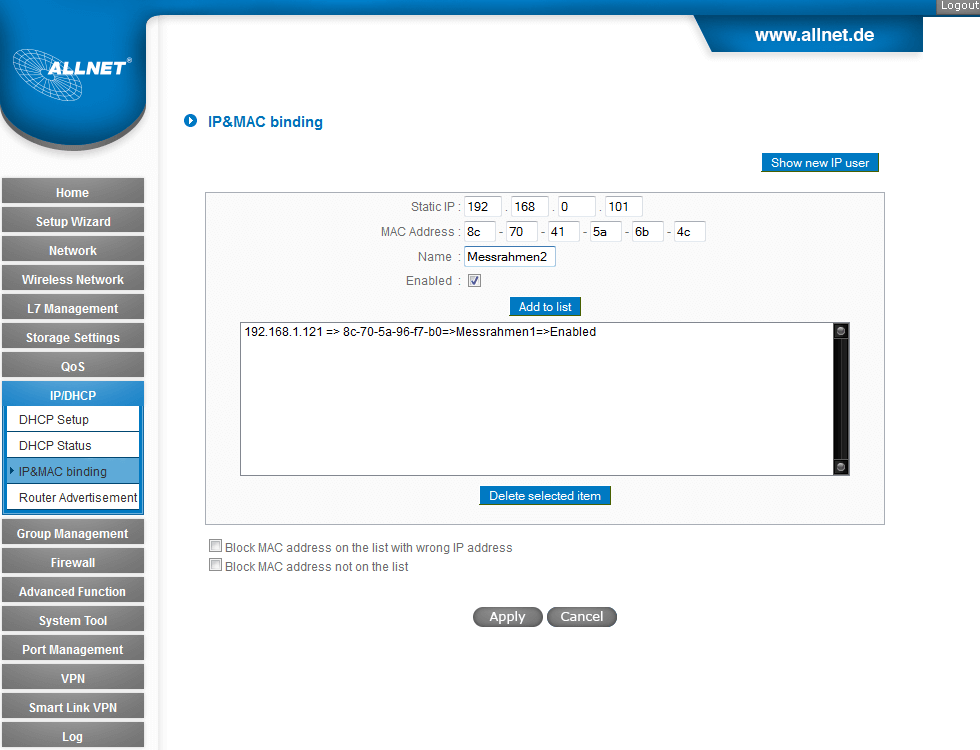
Bitte fügen Sie auf die gleiche Art und Weise auch das Gate mit der IP-Adresse 192.168.0.102 und den Server mit der IP-Adresse 192.168.0.101 hinzu. Falls Sie einen Netzwerkdrucker (192.168.0.103) besitzen, fügen Sie auch diesen hinzu.
Drucker
Der Drucker erhält ebenfalls eine feste IP-Adresse, damit man später am SIZ auch direkt einen Ausdruck machen kann. Wir schlagen Ihnen vor den Netzwerkdrucker auf die IP 192.168.0.103 zu fixieren.
Achtung:
Sobald Sie die IP-Adressen Reservierung abgeschlossen haben, starten Sie den Router neu. Anschließend starten Sie die Messrahmen, das Gate falls vorhanden, den Drucker und den Server PC neu. Die IP-Adressen werden nun vom Router auf die jeweiligen Geräte fest vergeben.
WLAN
Damit Sie das WLan konfigurieren können, klicken Sie bitte in der Router Konfiguration auf <Wireless Network> und anschließend auf den Menüpunkt <Security Settings>. Hier können Sie nun den Namen des Netzwerks und unter <Wireless Security> das Passwort für das Netzwerk festlegen. Damit Sie ein Passwort eingeben können, müssen Sie zuerst unter <Security Mode> die Verschlüsselungsart auswählen. Klicken Sie hier bitte auf <WPA-2 Personal>. Bitte nutzen Sie die WLAN-Verbindung nur für die Tablets, da der Router nur eine begrenzte Anzahl an WLAN-Geräten gleichzeitig bedienen kann. Sollten Sie noch mehr WLAN-Geräte anschließen wollen, müssen Sie eine Erweiterung mit Access Points durchführen.